两台手机如何同步qq聊天记录 从一部手机迁移手机QQ聊天记录到另一部手机的方法
更新时间:2023-09-21 18:10:53作者:jiang
两台手机如何同步qq聊天记录,在现代社交生活中,手机QQ已经成为我们日常沟通的必备工具之一,随着人们使用多部手机的需求不断增加,如何将手机QQ的聊天记录从一部手机迁移到另一部手机成为了一个备受关注的问题。幸运的是现在我们可以通过一些简单的方法来实现这一目标。在本文中我们将介绍两部手机如何同步QQ聊天记录的方法,帮助大家轻松解决这个问题。
具体方法:
1.打开手机QQ面板左下角的设置。
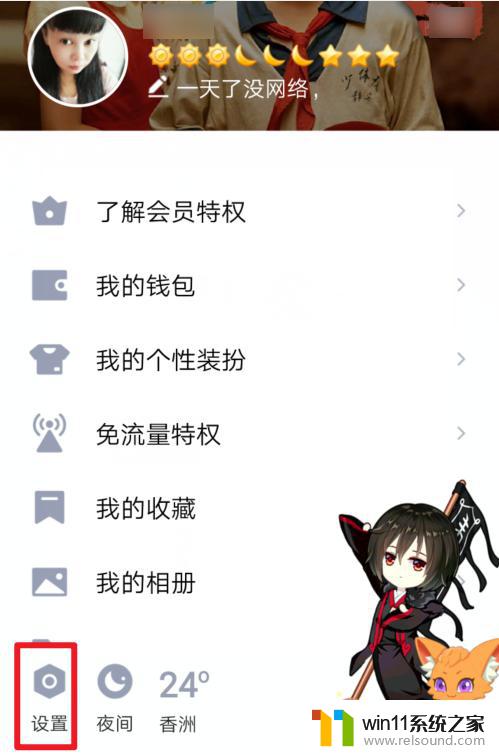
2.之后点击设置里面的通用功能。

3.在通用功能里面找到聊天记录备份或迁移并点击它。
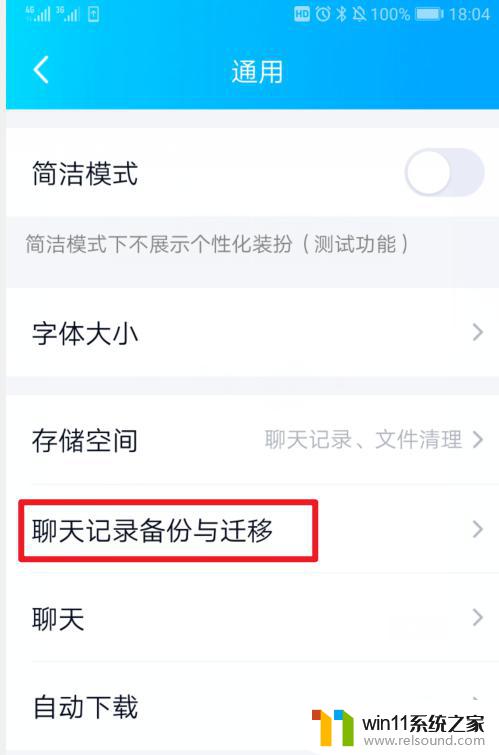
4.然后看到迁移聊天记录到另一台设备,点击它。
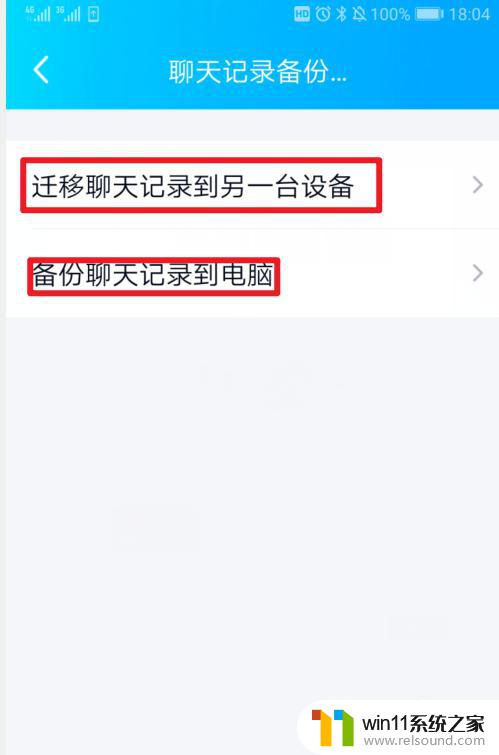
5.要打开手机的WIFI功能,必须在WIFI环境里才能操作。
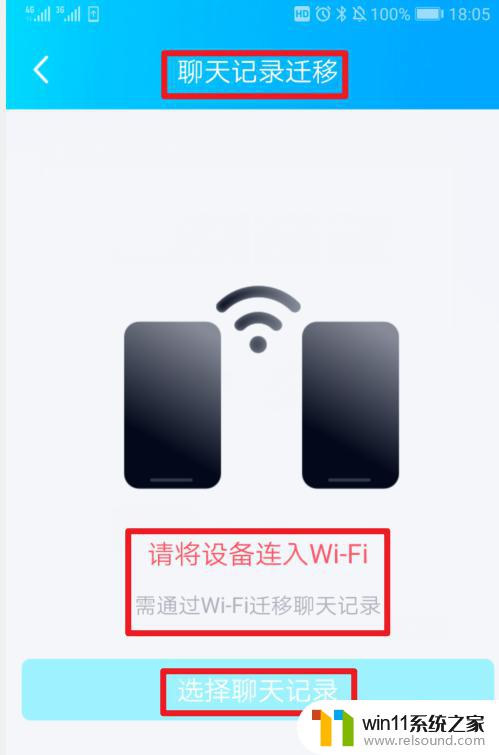
6.再选择要迁移的聊天记录。

7.可以全选也可以单选,一般选择全选,再点击下一步。
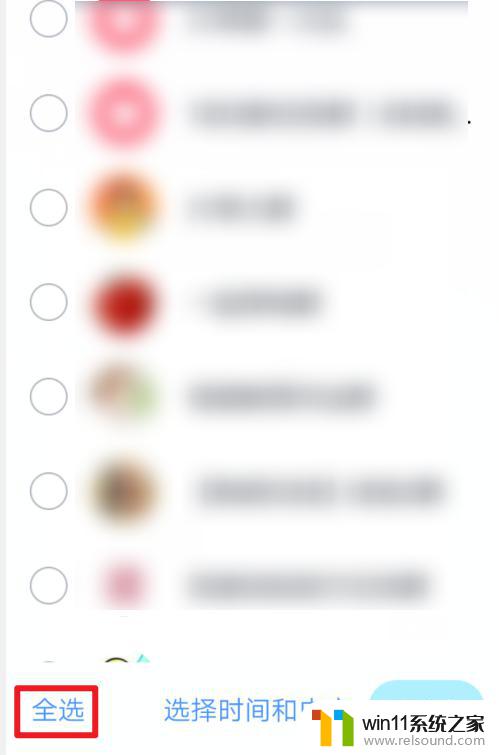
8.点击后,会显示一个二维码,然后在另一台手机上登录同一QQ,扫描这个二维码。

9.开始迁移聊天记录,如果聊天记录多。可能要等一段时间,所以二台手机QQ都必须一起登录一段时间。

10.迁移完成,还可以备份到电脑里。

以上是关于如何同步两部手机的QQ聊天记录的全部内容,若遇到这种情况,可以尝试采用上述方法解决,希望这份指南能帮到你。
两台手机如何同步qq聊天记录 从一部手机迁移手机QQ聊天记录到另一部手机的方法相关教程
电脑教程推荐